Option de téléchargement de fichiers non visible dans Microsoft Forms : 2 conseils faciles
 Les utilisateurs ont récemment signalé ne pas avoir accès à la fonctionnalité de téléchargement de fichiers sur les formulaires. L’option n’apparaît pas du tout ou est grisée et non disponible.
Les utilisateurs ont récemment signalé ne pas avoir accès à la fonctionnalité de téléchargement de fichiers sur les formulaires. L’option n’apparaît pas du tout ou est grisée et non disponible.
Microsoft Forms fait partie d’Office 365 et permet aux utilisateurs de créer des formulaires et des questionnaires. De nombreuses organisations et institutions utilisent Microsoft Forms pour créer des enquêtes, des quiz, des sondages, et plus encore.
Les données collectées via les formulaires peuvent être exportées vers Microsoft Excel pour suivre facilement les informations recueillies. La fonctionnalité de téléchargement de fichiers est l’une des plus utiles pour ces formulaires. Continuez à lire si l’option de téléchargement de fichiers n’est pas visible dans Microsoft Forms.
Comment activer le téléchargement de fichiers dans Microsoft Forms ?
-
Dans Microsoft Forms, cliquez sur les trois points dans le coin supérieur droit.
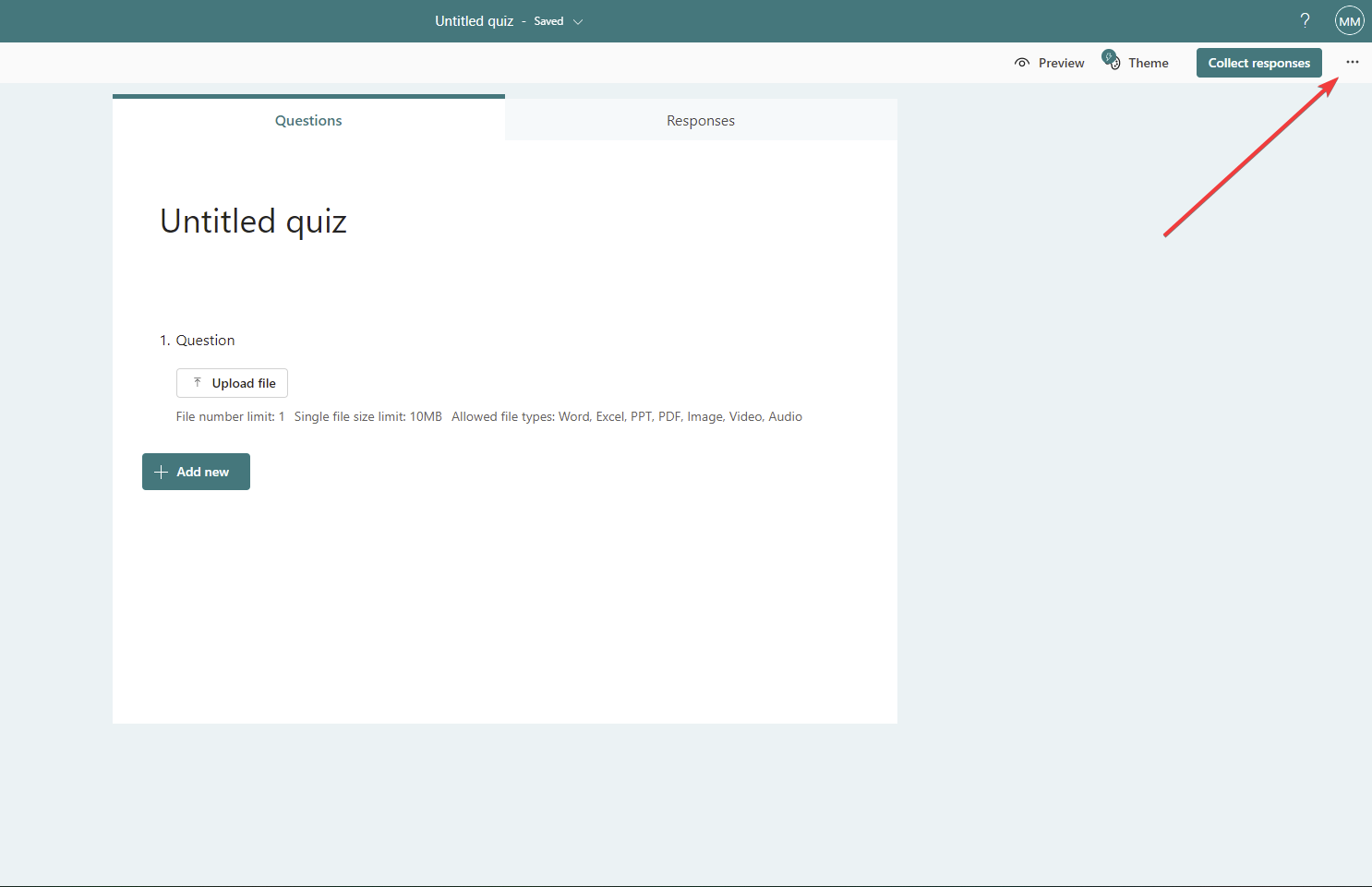
-
Sélectionnez Paramètres.
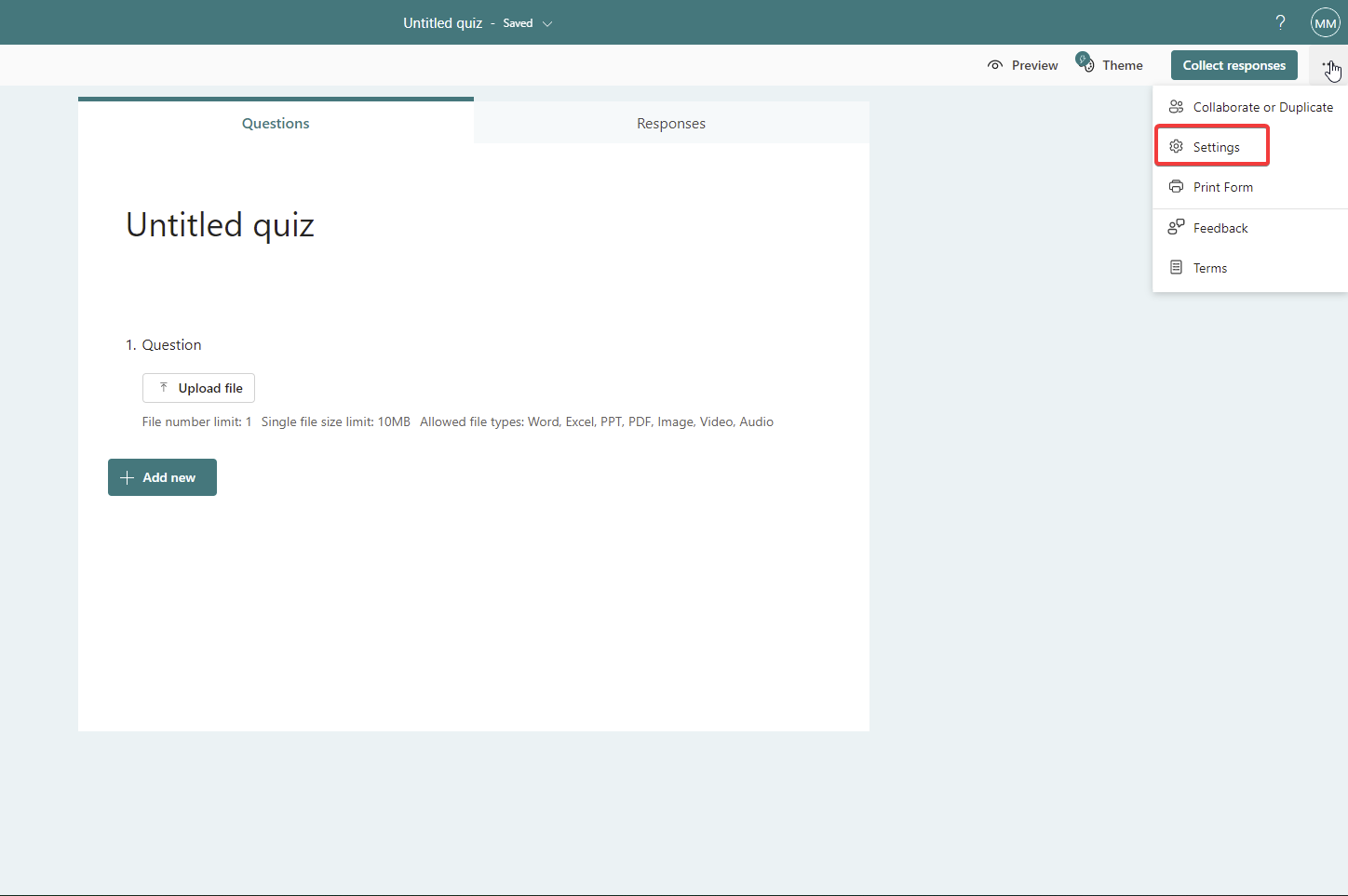
-
Sous Qui peut répondre au formulaire, changez de Tout le monde peut répondre à Seules les personnes de mon organisation peuvent répondre.
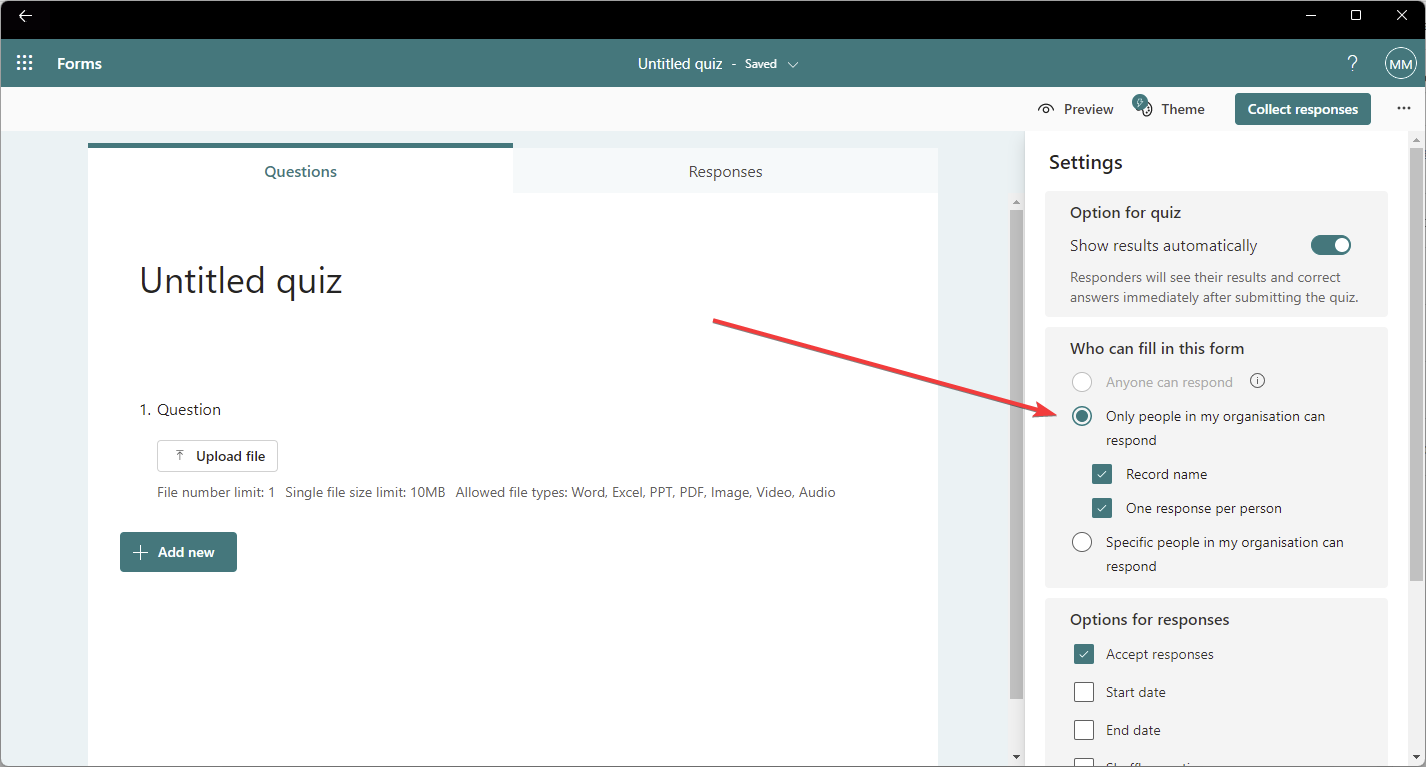
Si vos paramètres de partage sont configurés pour partager avec tout le monde, l’option de fichier ne sera pas disponible. Une fois que les paramètres de partage sont ajustés pour partager avec des personnes de votre organisation, l’option de téléchargement de fichiers ne sera plus grisée.
Comment résoudre le problème de l’option de téléchargement de fichiers dans Microsoft Forms ?
1. Ajuster les préférences de partage
Comme mentionné ci-dessus, assurez-vous que la fonctionnalité de téléchargement de fichiers est activée en ajustant les préférences de partage de Tout le monde à soit Seules les personnes de mon organisation peuvent répondre ou Des personnes spécifiques dans mon organisation peuvent répondre.
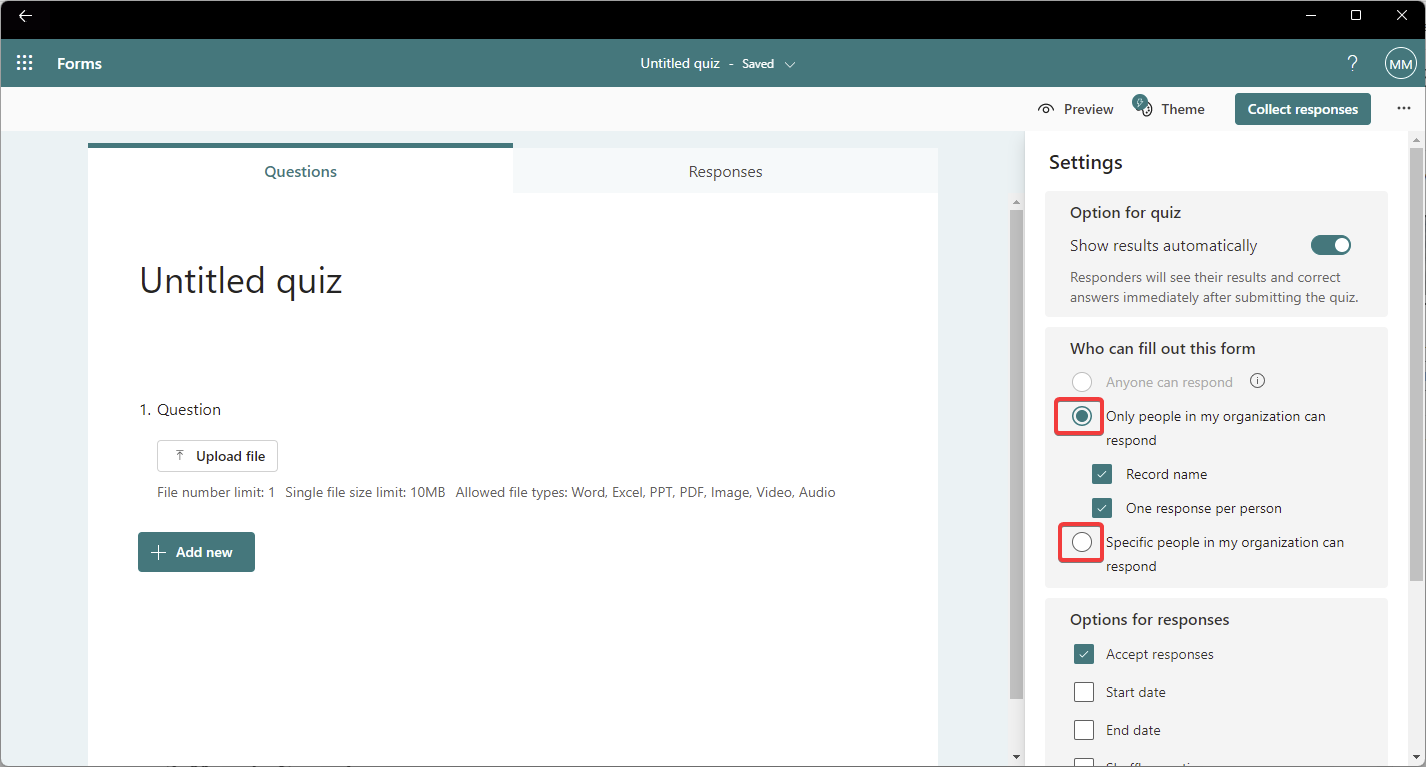 Veuillez noter que le bouton de téléchargement de fichiers apparaîtra grisé pour vous, l’auteur, alors que vous éditez le formulaire, mais pas pour les participants.
Veuillez noter que le bouton de téléchargement de fichiers apparaîtra grisé pour vous, l’auteur, alors que vous éditez le formulaire, mais pas pour les participants.
La fonctionnalité de téléchargement de fichiers sur Microsoft Forms n’est disponible que pour un usage interne, ce qui signifie que seules les personnes au sein de votre organisation peuvent y accéder.
Après avoir ajusté ces paramètres, essayez de vous déconnecter et de vous reconnecter si vous constatez que cela ne fonctionne toujours pas.
2. Passer aux formulaires de groupe
-
Dans Microsoft Forms, cliquez sur les trois points situés dans le coin inférieur droit du formulaire ou du quiz.
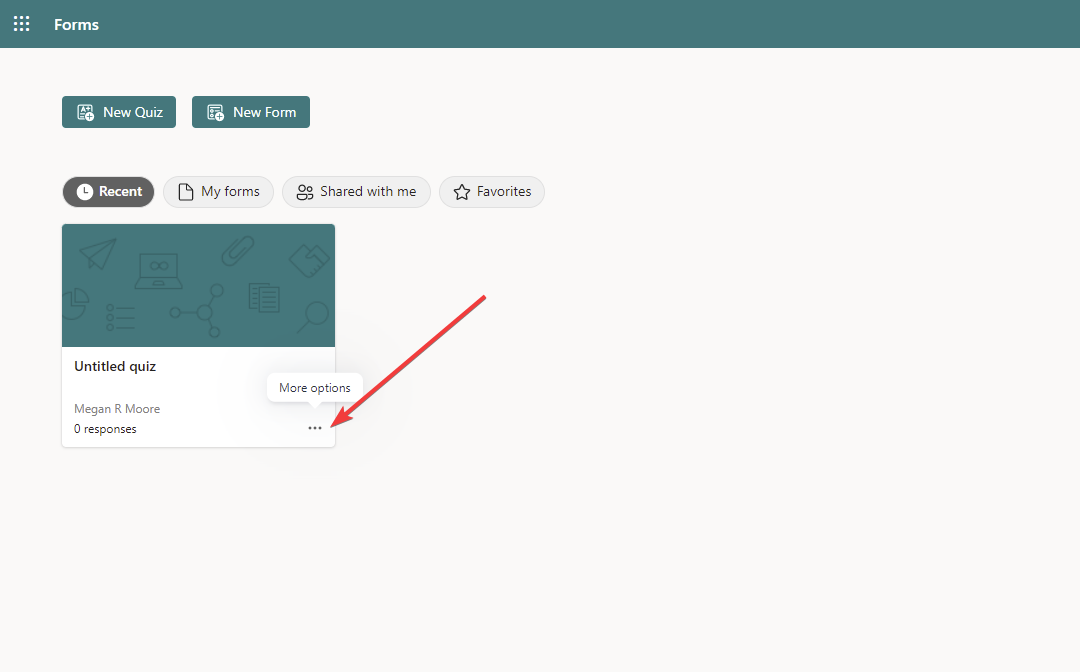
-
Sélectionnez Déplacer vers le groupe.
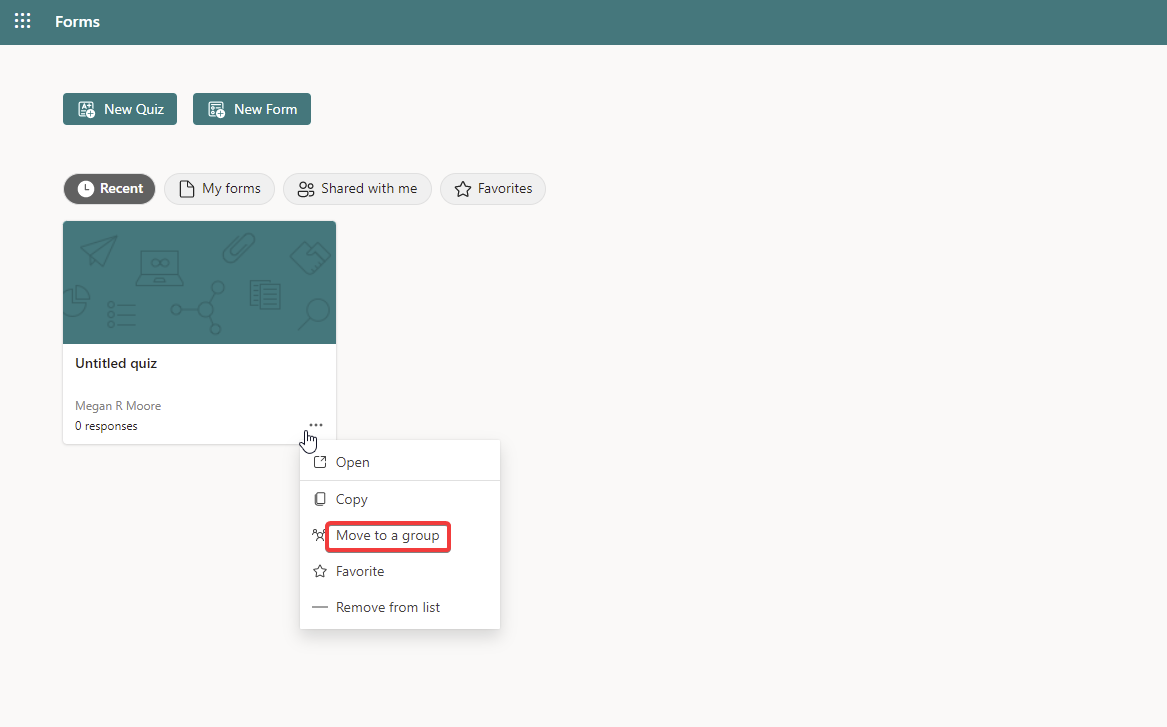
- Choisissez la destination et cliquez sur Déplacer.
Les utilisateurs ont rapporté que l’option de téléchargement de fichiers n’apparaît pas ou est grisée lorsqu’ils éditent le formulaire en tant que collaborateur. Essayez de déplacer le formulaire vers les formulaires de groupe pour permettre à d’autres membres du groupe d’éditer pour résoudre ce problème.
Lorsque Microsoft Forms n’a pas d’option de téléchargement, avoir un logiciel de sauvegarde à disposition peut vous faire gagner beaucoup de temps et d’efforts. Si vous ne savez pas par où commencer, vous pourriez envisager d’essayer Adobe Acrobat DC, un excellent outil pour créer des formulaires remplissables, les publier en ligne et gérer des données en temps réel, le tout au même endroit.
Nous espérons que les solutions ci-dessus ont contribué à résoudre le problème de l’option de téléchargement de fichiers qui n’apparaît pas dans Microsoft Forms. Pour des problèmes sur Microsoft Forms ne montrant pas toutes les questions, nous offrons également des solutions pour cela.
Assurez-vous de nous faire savoir dans les commentaires ci-dessous lequel des étapes ci-dessus a fonctionné pour vous, ou si vous avez résolu le problème en utilisant une solution non listée.












